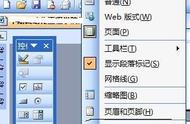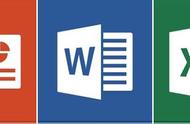当我们给Word添加完页眉的时候,会发现,被添加的页眉下面有一条横线,怎么也删除不掉,这时候应该怎么办呢?
01 如何给Word添加页眉?
方法1:
打开Word文档,将鼠标放在Word顶部,双击鼠标,就可以进入页眉编辑状态,这时候,直接添加页眉内容就好了。

方法2:
在Word文档顶部菜单栏点击【插入】,切换到插入功能区,然后选择【页眉】,这里提供多种页眉样式,选择一种页眉样式,进入页眉编辑状态,输入页眉内容就好了。

02 添加页眉后,如何删除页眉横线?
方法1:
在页眉处双击鼠标,进入编辑状态,然后按快捷键【Ctrl Shift N】,就可以直接删除页眉横线,如果页眉内容自动左对齐,可以选中内容,在菜单栏切换到【开始】菜单,在【段落】功能区中,选择【居中】就可以恢复居中状态了。

方法2:
双击页眉进入编辑状态,切换到【开始】菜单栏,找到【样式】功能区,点击右侧的下拉箭头,在样式列表选择【清除格式】,就可以将页眉横线删除了。